एप्लिकेशन प्रति DPI जैसे अपनी नवीन सुविधाओं के साथसेटिंग्स, सभी उपकरणों के लिए अलग-अलग UI मोड, PIE नेविगेशन सिस्टम और HALO नोटिफिकेशन सिस्टम, Paranoid Android ने एंड्रॉइड डिवाइस के लिए उपलब्ध शीर्ष कस्टम रोम के बीच खुद को स्थापित किया है। हालांकि ROM स्वयं सभी उपकरणों के लिए उपलब्ध नहीं है, और इसके अलावा, हर कोई इन सुविधाओं को प्राप्त करने के लिए एक संपूर्ण ROM स्थापित नहीं करना चाहता है, और इसीलिए हमने ऐप डेवलपर्स जैसे HALO- शैली सूचनाओं और LMT लॉन्चर के लिए पोर्टल द्वारा प्रयास देखे हैं किसी भी स्टॉक या कस्टम रोम को चलाने वाले उपकरणों में इनमें से कुछ सुविधाओं को लाने के लिए पाई-जैसे नियंत्रण के लिए। हालाँकि, इनमें से कई प्रयासों के लिए आपको Android के हाल के संस्करण को चलाने की आवश्यकता होती है, जैसे कि ICS या बाद में। अगर आप अभी भी Android 2.2 Froyo या Android 2.3 जिंजरब्रेड पर अटके हुए हैं और अपने डिवाइस पर PIE- जैसे नियंत्रण चाहते हैं, तो आप भाग्य में हैं - Pie Control आपको ठीक वैसा ही करने देता है, जब तक कि आपका डिवाइस रूटेड है।
लॉन्च होने पर ऐप आपसे रूट मांगेगाअनुमतियाँ और एक बार जब आप उन्हें अनुदान देते हैं, तो आप तुरंत इसका उपयोग करना शुरू कर पाएंगे; बस स्क्रीन के बाएं किनारे के दाईं ओर से अपनी उंगली स्लाइड करें, और PIE- जैसे नेविगेशन नियंत्रण दिखाई देंगे। क्या अधिक है, अपनी उंगली को न उठाएं और इसके बजाय तीन नियंत्रणों में से किसी पर मँडराते हुए, अन्य दो नियंत्रणों को अलग-अलग लोगों के साथ बदल देगा ताकि कई विकल्प आपके लिए जल्दी से सुलभ हो सकें। उपलब्ध विकल्पों में आधार स्तर पर होम, मेनू और बैक शामिल हैं, जब होम का चयन किया जाता है, तो वॉल्यूम और वॉल्यूम डाउन होता है, जब मेनू का चयन किया जाता है, तो प्ले स्टोर और सर्च करें और बैक चुने जाने पर सेटिंग्स और पावर।


नियंत्रण से बड़े पैमाने पर अनुकूलित किया जा सकता हैएप्लिकेशन की सेटिंग, आपको उन्हें सक्षम या अक्षम करने की अनुमति देती है, नियंत्रण के होम बटन के लिए अपने डिफ़ॉल्ट लॉन्चर का चयन करें, बाएं और दाएं किनारे के ट्रिगर क्षेत्रों के लिए सेटिंग्स बदलें और पाई मेनू स्वयं, मेमोरी में रहने और बचने के लिए ऐप सेट करें। एंड्रॉइड द्वारा स्वचालित रूप से मारे गए, एक पारदर्शी आइकन के साथ इसकी निरंतर अधिसूचना को जोड़कर, नियंत्रण को स्पर्श पर कंपन करने के लिए सेट करें, और यहां तक कि कंपन की ताकत भी चुनें। जब यह बढ़त ट्रिगर क्षेत्रों की बात आती है, तो आप दाएं और बाएं किनारे के ट्रिगर क्षेत्रों को सक्षम या अक्षम कर सकते हैं, और उनकी ऊंचाई, मोटाई, स्थिति, रंग और पारदर्शिता का चयन कर सकते हैं। इसी तरह, आप अपने आप को एक चमक जोड़कर नियंत्रणों को अनुकूलित कर सकते हैं, अपने आंतरिक और बाहरी त्रिज्या, शीर्ष मेनू, सबमेनू और चयनित मेनू रंग, और पारदर्शिता को जोड़ सकते हैं।
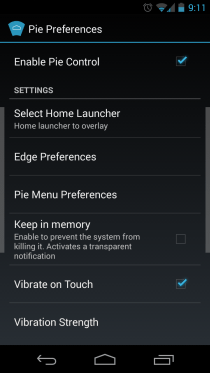
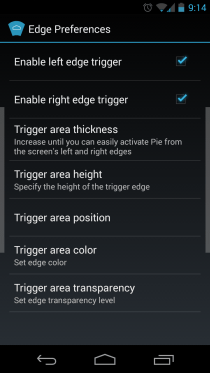
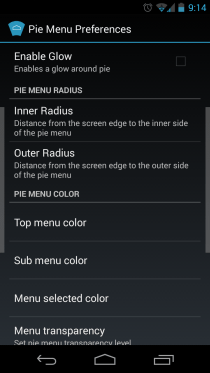
इन विकल्पों को जोड़कर, आप ठीक उसी तरह देखने के लिए नियंत्रण प्राप्त कर सकते हैं, जैसा कि आप नीचे दिए गए दो उदाहरण स्क्रीनशॉट में देख सकते हैं।

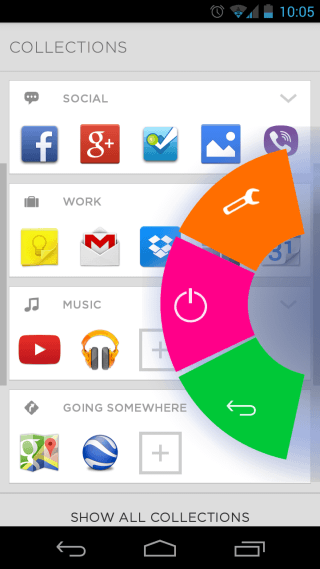
पाई कंट्रोल पुराने एंड्रॉइड डिवाइसों पर इन लोकप्रिय नेविगेशन नियंत्रणों को लाने का एक बड़ा काम करता है। ऐप प्ले स्टोर पर $ 1 पर निम्न लिंक पर उपलब्ध है।
Play Store से पाई कंट्रोल स्थापित करें
[के जरिए XDA-डेवलपर्स]










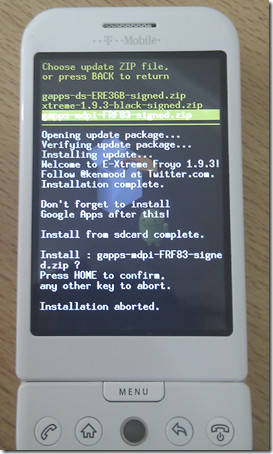

टिप्पणियाँ